多言語ページ自動作成のAPIの設定
多言語ページ自動作成のAPIを設定することで、Googleの「Cloud Translation API」と連携した自動翻訳を利用することができます。なお、「Cloud Translation API」は文字数に応じて課金されますのでご注意ください。
- 当機能はGoogleの自動翻訳機能「Cloud Translation API」と連携しているため、ご利用いただくにはGoogleの「Cloud Translation API」のご登録が必要となります。(Google Cloud Platformの料金体系に基づき、Googleより翻訳文字数に応じた金額が請求されます。)
| APIの種類 | Cloud Translation API |
|---|---|
| 課金 |
Google Cloud Platformの料金体系に基づき、翻訳文字数に応じた請求が発生
|
【注】Cloud Translation API の料金について
多言語ページの自動作成では、Cloud Translation APIと連携し、CMSの制御コードを含む文字を翻訳します。その際の翻訳文字数に応じた料金体系で請求が発生します。なお、Cloud Translation APIは外部サービスとなりますので、Google Cloud Platformに対する料金および請求に関しましては、下記のページをご確認ください。
- CMSからの翻訳時には制御コードを含む文字数となるため、表示している日本語文字数とは異なります。
この機能の各種設定
- 【1】Google Cloud PlatformでAPIキーを取得
- 【2】ダイアログへのAPIキーの保存
この機能の関連操作
【1】Google Cloud PlatformでAPIキーを取得する
1
コントロールパネルの[作成] → [コンテンツ管理] → [多言語ページ自動作成]を選択します。
コントロールパネルの[作成] → [コンテンツ管理] → [多言語ページ自動作成]を選択します。
2
“多言語ページ自動作成ダイアログ”が表示されますので、【API】タブをクリックし、表示されているGoogle Cloud PlatformのAPIダッシュボードのURL(https://console.cloud.google.com/apis/)にアクセスし、APIを取得するGoogleアカウントでログインします。
“多言語ページ自動作成ダイアログ”が表示されますので、【API】タブをクリックし、表示されているGoogle Cloud PlatformのAPIダッシュボードのURL(https://console.cloud.google.com/apis/)にアクセスし、APIを取得するGoogleアカウントでログインします。
- 「利用規約の更新」が表示される場合は、利用規約をご確認の上、「すべてのサービスと関連 API について、適用される利用規約を遵守して利用することに同意します。」を「はい」に設定し、同意します。
3
Google Cloud PlatformのAPIダッシュボードが表示されますので、[プロジェクトの選択]をクリックします。
Google Cloud PlatformのAPIダッシュボードが表示されますので、[プロジェクトの選択]をクリックします。
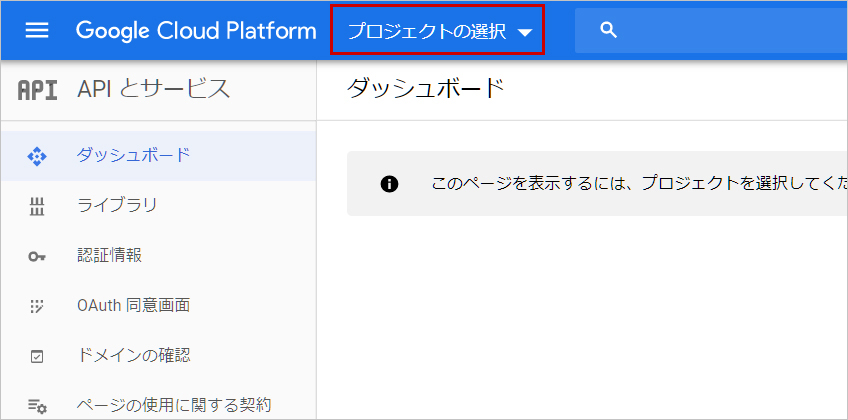
4
プロジェクトの選択画面の[新しいプロジェクト]をクリックします。
プロジェクトの選択画面の[新しいプロジェクト]をクリックします。
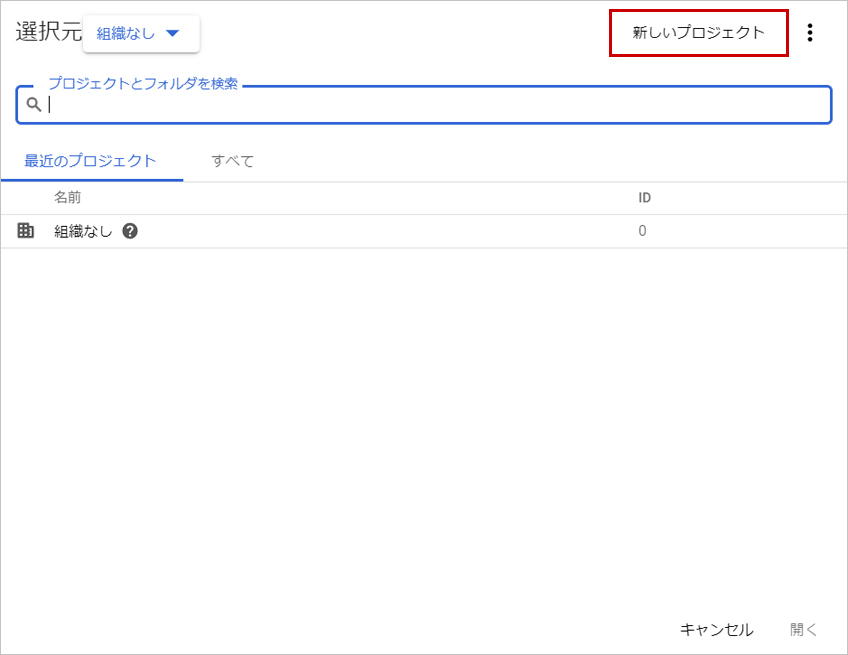
5
任意のプロジェクト名を入力し、[作成]をクリックします。
任意のプロジェクト名を入力し、[作成]をクリックします。
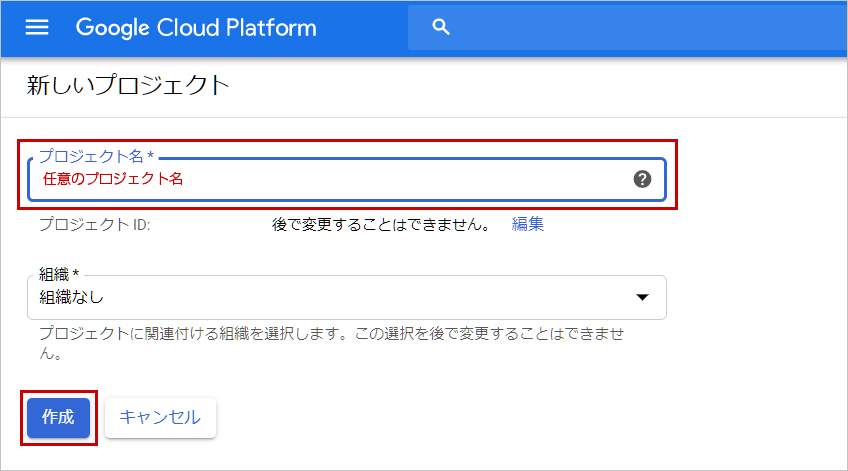
6
作成したプロジェクトを選択し、サイドナビゲーションの[APIとサービス] → [ダッシュボード]を選択します。ダッシュボード画面が表示されたら[APIとサービスの有効化]をクリックします。
作成したプロジェクトを選択し、サイドナビゲーションの[APIとサービス] → [ダッシュボード]を選択します。ダッシュボード画面が表示されたら[APIとサービスの有効化]をクリックします。
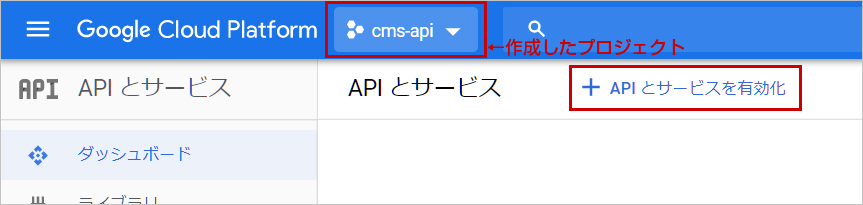
7
APIライブラリ画面が表示されたら、検索フォームに「CloudTransration API」を入力し、表示された[CloudTransration API]を選択します。
APIライブラリ画面が表示されたら、検索フォームに「CloudTransration API」を入力し、表示された[CloudTransration API]を選択します。
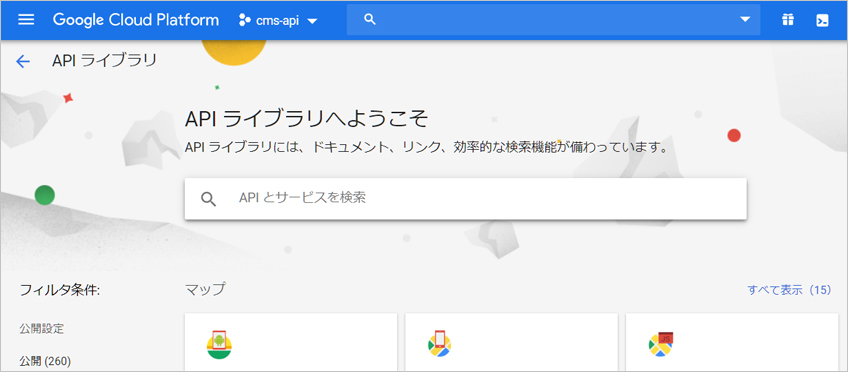
検索後
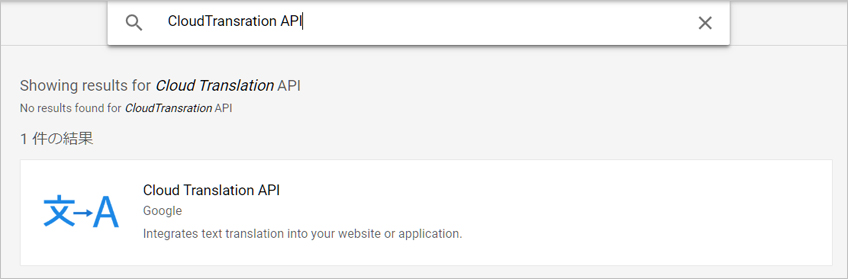
8
「Cloud Translation API」の[有効にする]をクリックします。
「Cloud Translation API」の[有効にする]をクリックします。
- 課金が無効となっている場合は課金を有効にする設定を行ってください。(請求先アカウントの設定が必要となります)
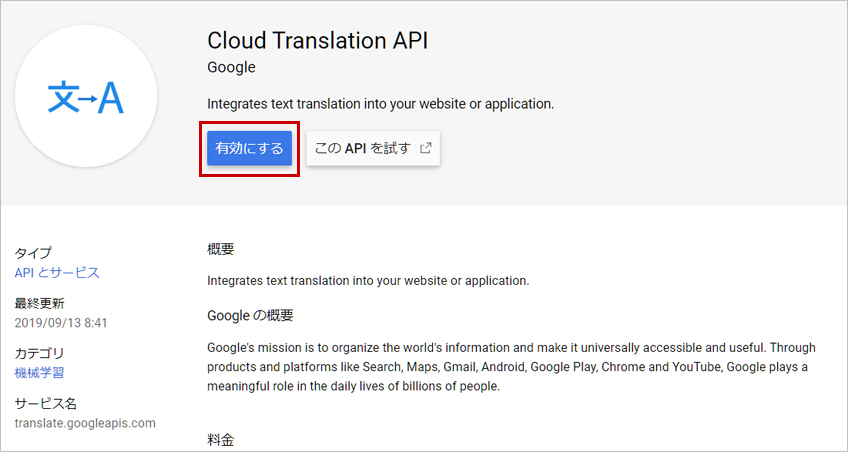
9
左上のナビゲーションメニューをクリックし、サイドナビゲーションから[APIとサービス] → [認証情報]を選択します。
左上のナビゲーションメニューをクリックし、サイドナビゲーションから[APIとサービス] → [認証情報]を選択します。
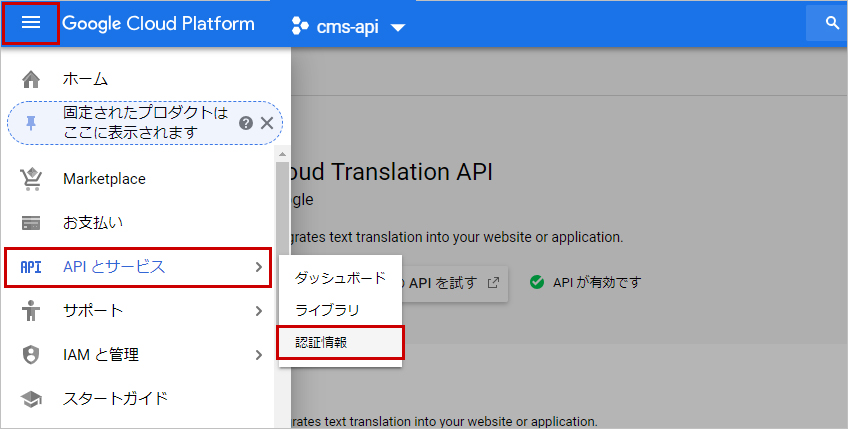
10
認証情報画面の[認証情報を作成]をクリックし、さらに選択肢から[APIキー]をクリックします。
認証情報画面の[認証情報を作成]をクリックし、さらに選択肢から[APIキー]をクリックします。
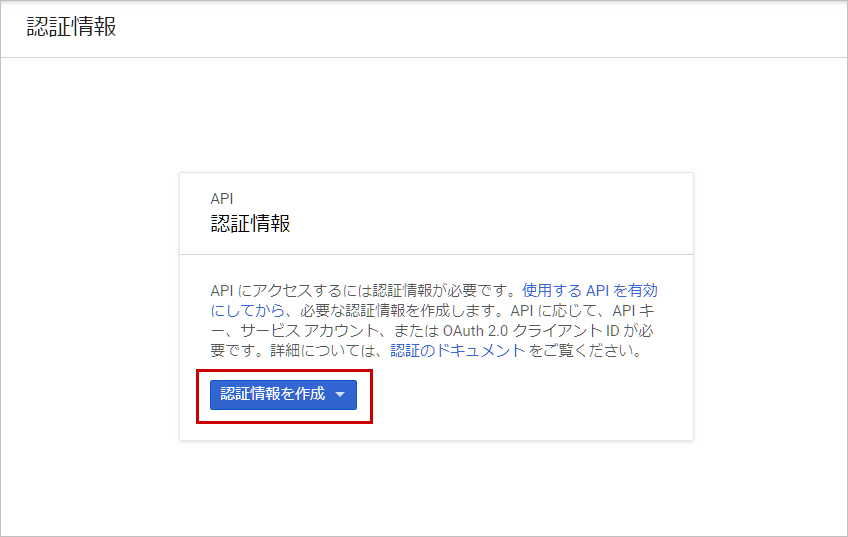
11
「APIキーを作成しました」とメッセージが表示されたら、APIキーが作成されます。不正利用を回避する設定を行うため、[キーを制限]をクリックします。
「APIキーを作成しました」とメッセージが表示されたら、APIキーが作成されます。不正利用を回避する設定を行うため、[キーを制限]をクリックします。
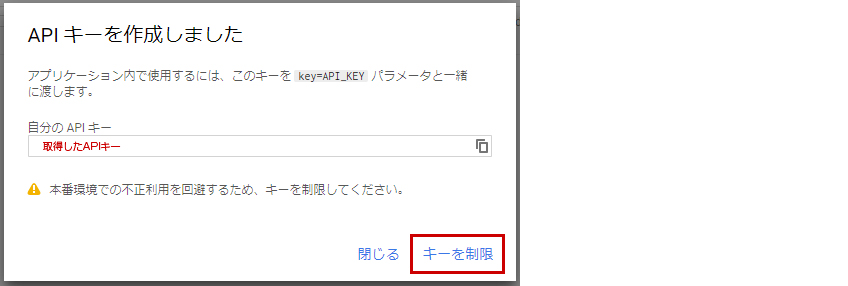
12
キーの制限の【アプリケーションの制限】、および【APIの制限】を下記の「APIキーの制限」の内容に設定し、上部の「APIキー」控えて[保存]をクリックします。
キーの制限の【アプリケーションの制限】、および【APIの制限】を下記の「APIキーの制限」の内容に設定し、上部の「APIキー」控えて[保存]をクリックします。
APIキーの制限
- 【アプリケーションの制限】→「IPアドレス」を選択→「133.167.41.227」を入力
- 【API の制限】→「キーを制限」を選択→「Cloud Translation API」を選択
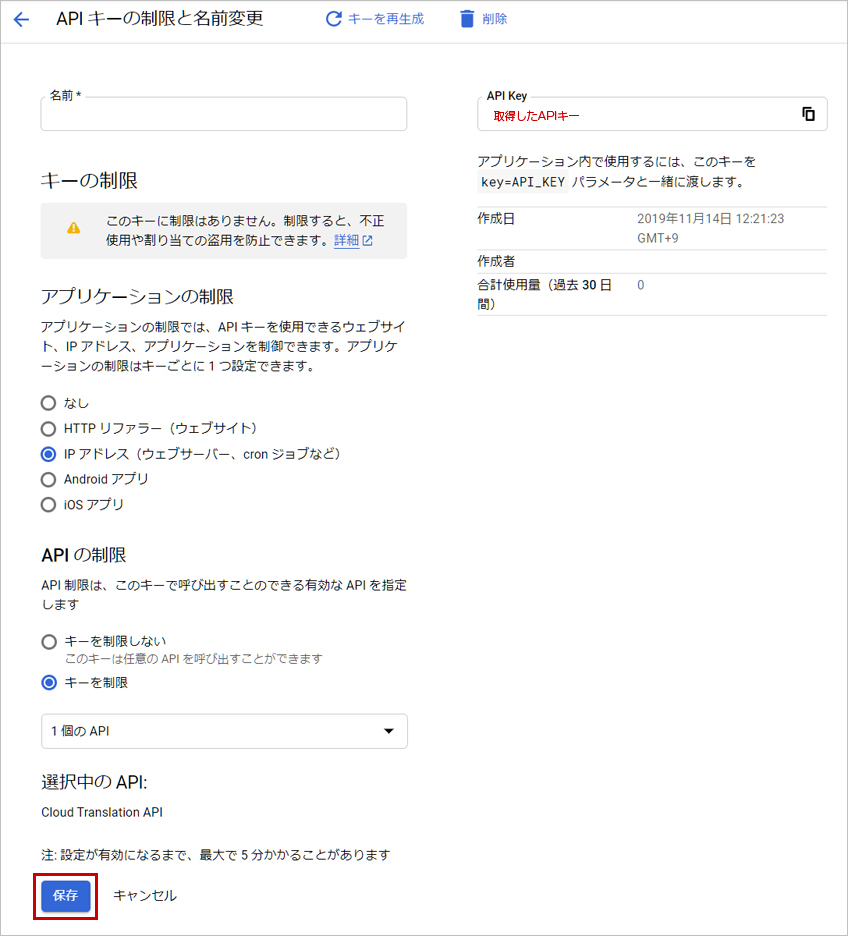
13
左上のナビゲーションメニューをクリックし、サイドナビゲーションから[ホーム]をクリックします。表示されたプロジェクト情報の「プロジェクト ID」を控えます。
左上のナビゲーションメニューをクリックし、サイドナビゲーションから[ホーム]をクリックします。表示されたプロジェクト情報の「プロジェクト ID」を控えます。
13
Google Cloud Platformの作業は終了です。上記12で控えておいた「APIキー」と上記13の「プロジェクト ID」は次の手順で使用します。
Google Cloud Platformの作業は終了です。上記12で控えておいた「APIキー」と上記13の「プロジェクト ID」は次の手順で使用します。
【2】取得したAPIキーをダイアログへ保存する
1
コントロールパネルの[作成] → [コンテンツ管理] → [多言語ページ自動作成]をクリックし、“多言語ページ自動作成ダイアログ”を開きます。
コントロールパネルの[作成] → [コンテンツ管理] → [多言語ページ自動作成]をクリックし、“多言語ページ自動作成ダイアログ”を開きます。
2
APIの取得の手順12、13で控えておいた「プロジェクト ID」と「APIキー」をダイアログの《プロジェクトID》と《APIキー》に入力します。
APIの取得の手順12、13で控えておいた「プロジェクト ID」と「APIキー」をダイアログの《プロジェクトID》と《APIキー》に入力します。
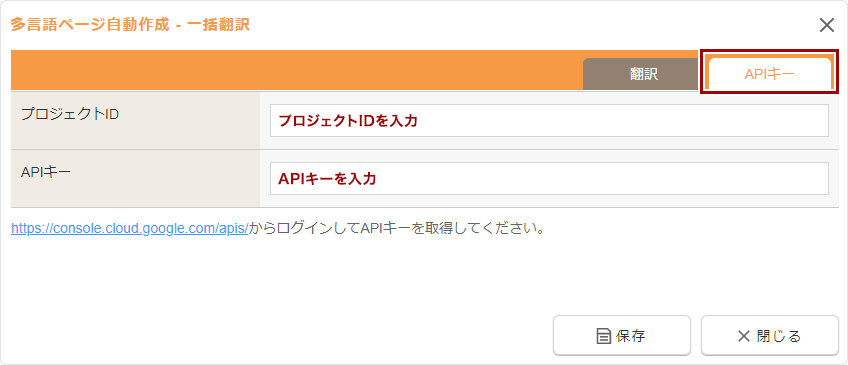
3
[保存]ボタンを押すと設定完了です。
[保存]ボタンを押すと設定完了です。
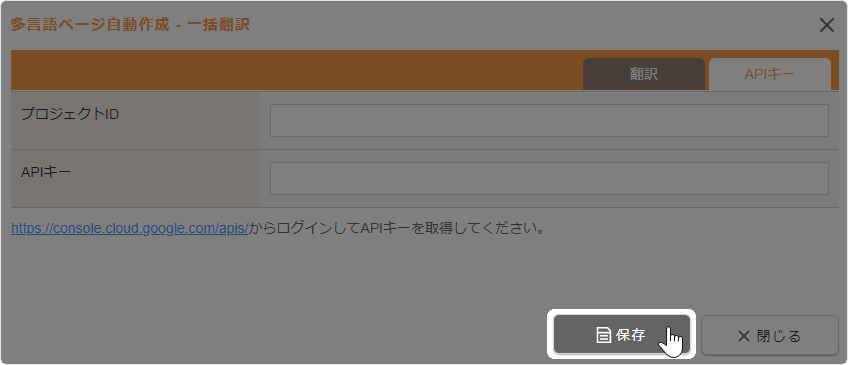
引き続き多言語ページ自動作成を行う場合は、下記をご確認ください。